win10系统中会声会影替换视频中原声的方法
win10系统中会声会影怎么替换视频中原声?看到网上很多搞笑视频是把原有的电影或视屏片段去掉后换成自己的音频,做出一些意想不到的效果,他们是怎么做到的呢?今天针对win10用户分享一个win10系统中会声会影替换视频中原声的方法,感兴趣的小伙伴快来围观吧。
win10系统中会声会影替换视频中原声的方法:
1、打开电脑中的会声会影软件,没有的朋友可以在上方下载安装。完成之后使用鼠标右键单击下方的导轨插入一个视频文件,也可以使用其他的方法打开文件!
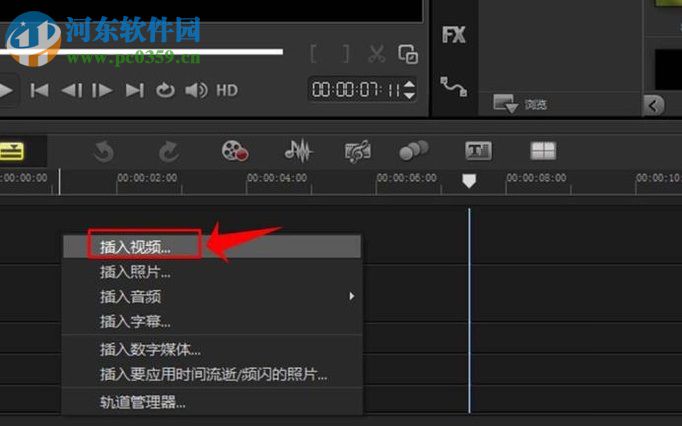
2、点击插入视频之后会弹出视频选择界面,找到自己需要替换背景音乐的文件即可!
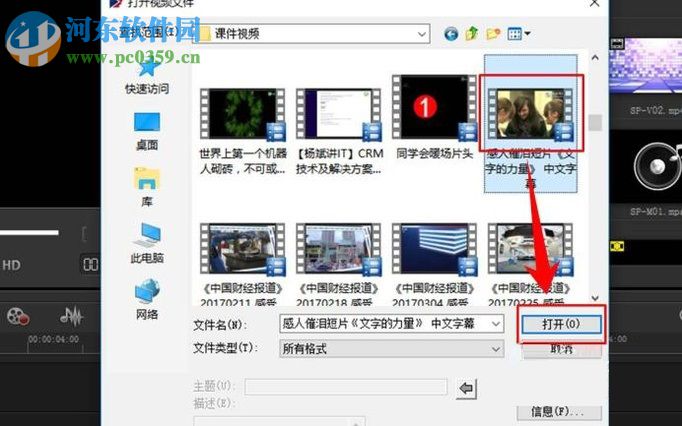
3、点击打开之后使用鼠标在会声会影中双击视频文件,然后点击上方的“分隔音频”按钮!
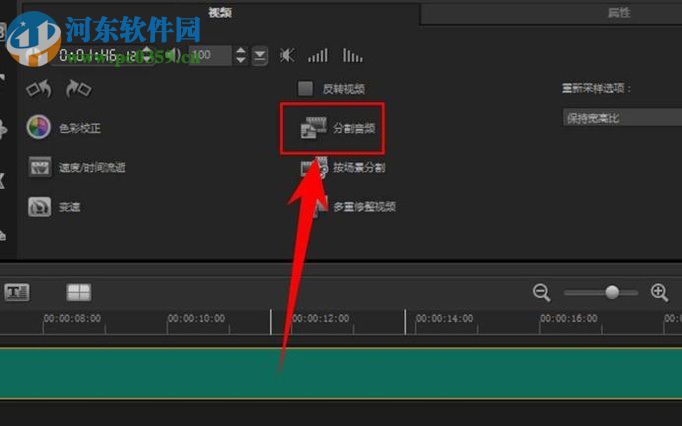
4、点击之后㡱会出现一个音频文件,这就是该视频的音频了,软件已经将它自动分隔了!然后是会用鼠标右键单击这个文件将它删除,需要保留的用户可以导出
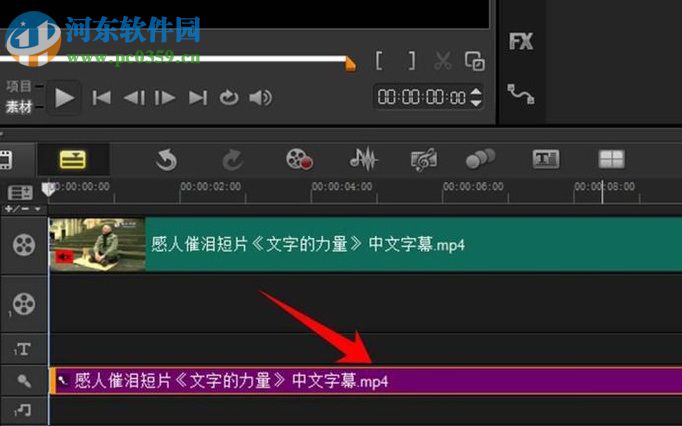
[!--empirenews.page--]
5、删除之后接着使用鼠标右键单击下方的导轨,选择插入音频选项,然后选择“到声音轨....”选项
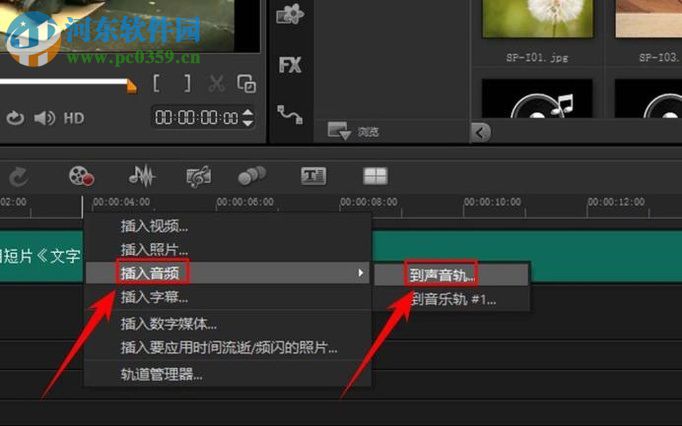
6、然后和视频的导入类似,找到自己提前准备的文件之后选择打开即可!
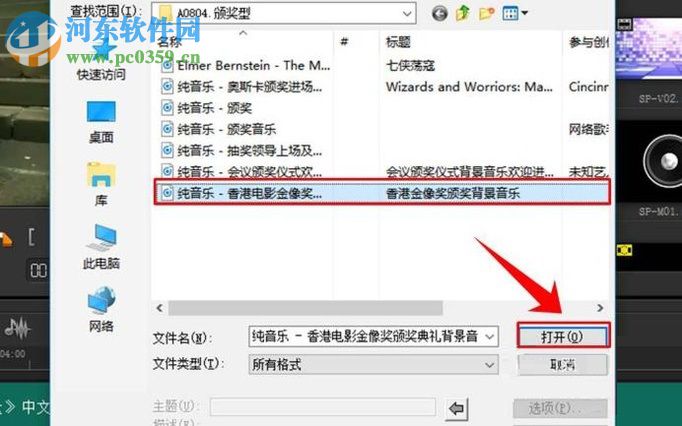
7、完成之后我们在软件中接着使用鼠标移动一下滚动条,这时可以看见视频和音频的长度是不一样的,想要一样的用户可以选择剪辑视频文件!也可以裁剪音频文件!
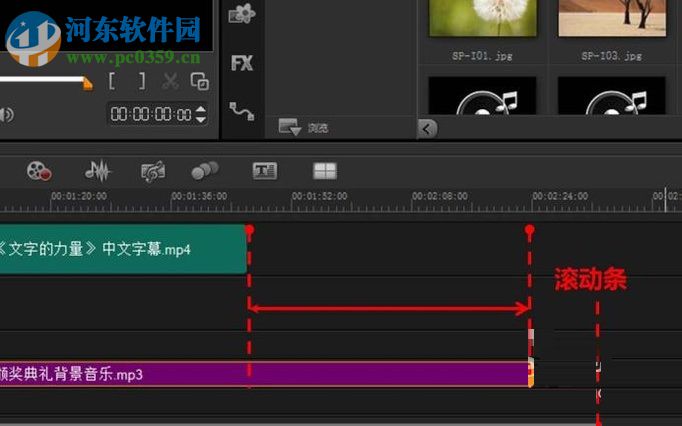
8、按照下图中的步骤,点击选中音频之后接着单击第二步中的图标将视频和音频对齐,完成之后点击第三步中的剪辑工具即可!
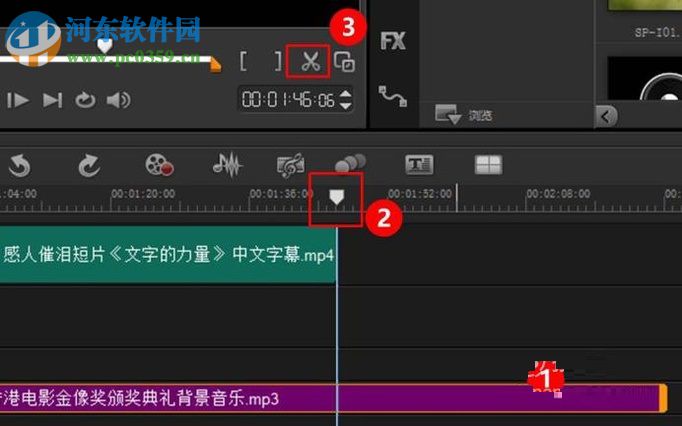
[!--empirenews.page--]
9、剪辑之后音频就变成两段了,需要打击手动将不需要的音频删除!
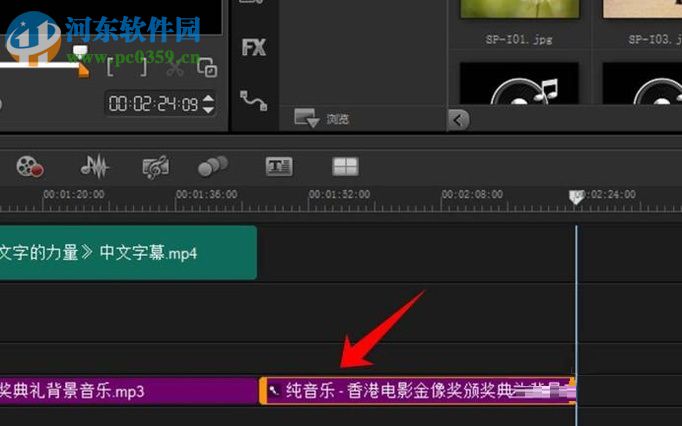
10、这样他们就可以对齐了!

11、由于音频文件是一直在一个频率中的,若是视频播放到结束突然没有声音就会显得比较突兀,我们可以将音频设置为淡出模式,这样在结束的时候就很自然了!设置的方法:使用鼠标双击音频文件之后找到上方找到音乐和声音选项卡中的弹出图标!然后选择下图中的标志就可以让音乐淡出了!
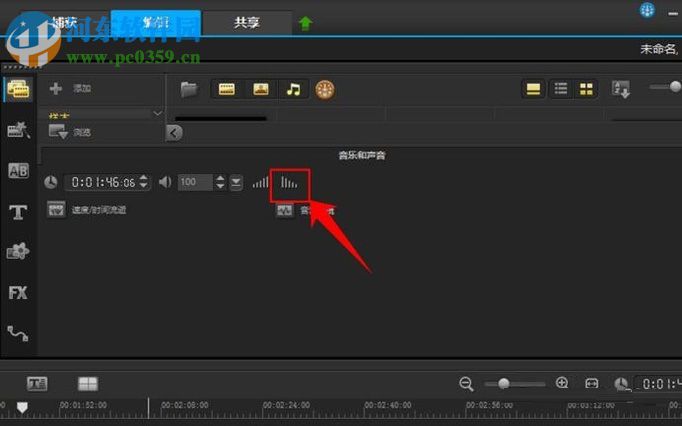
12、想分享的用户可以在上方点击分享按钮!
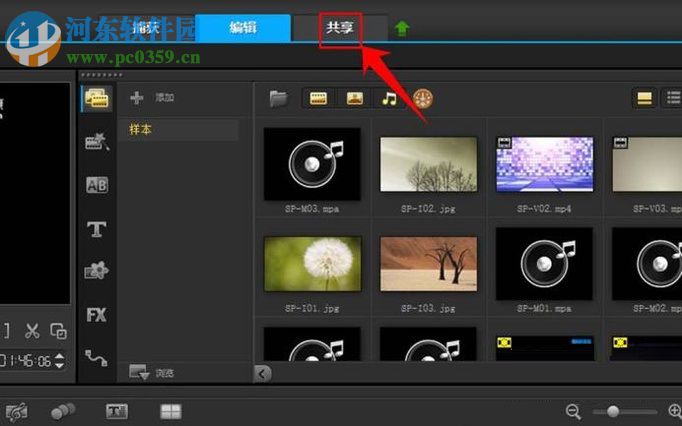
13、需要渲染的用户可以这样操作,在步骤一中找到需要渲染的视频文件,然后在步骤二中设置视频的导出格式以及视频的清晰度。越高清的视频占用内存越大!接着在3中设置文件名称,在4中设置文件保存位置。设置好以上的步骤之后点击最下方的开始按钮就完成了!
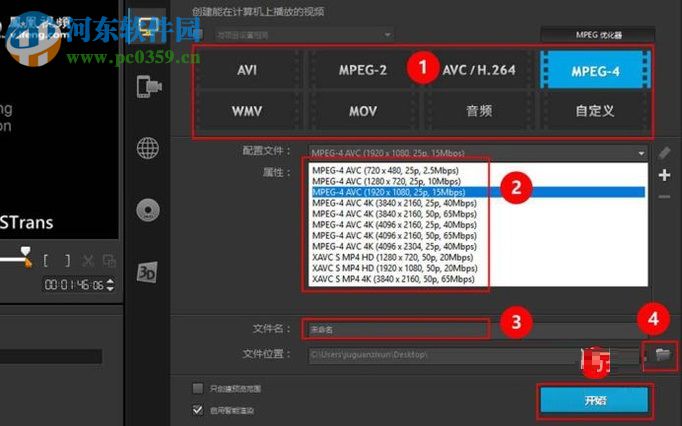
关于win10系统中会声会影替换视频中原声的方法就介绍完了,更多win10系统精品教程尽在在系统天地。









